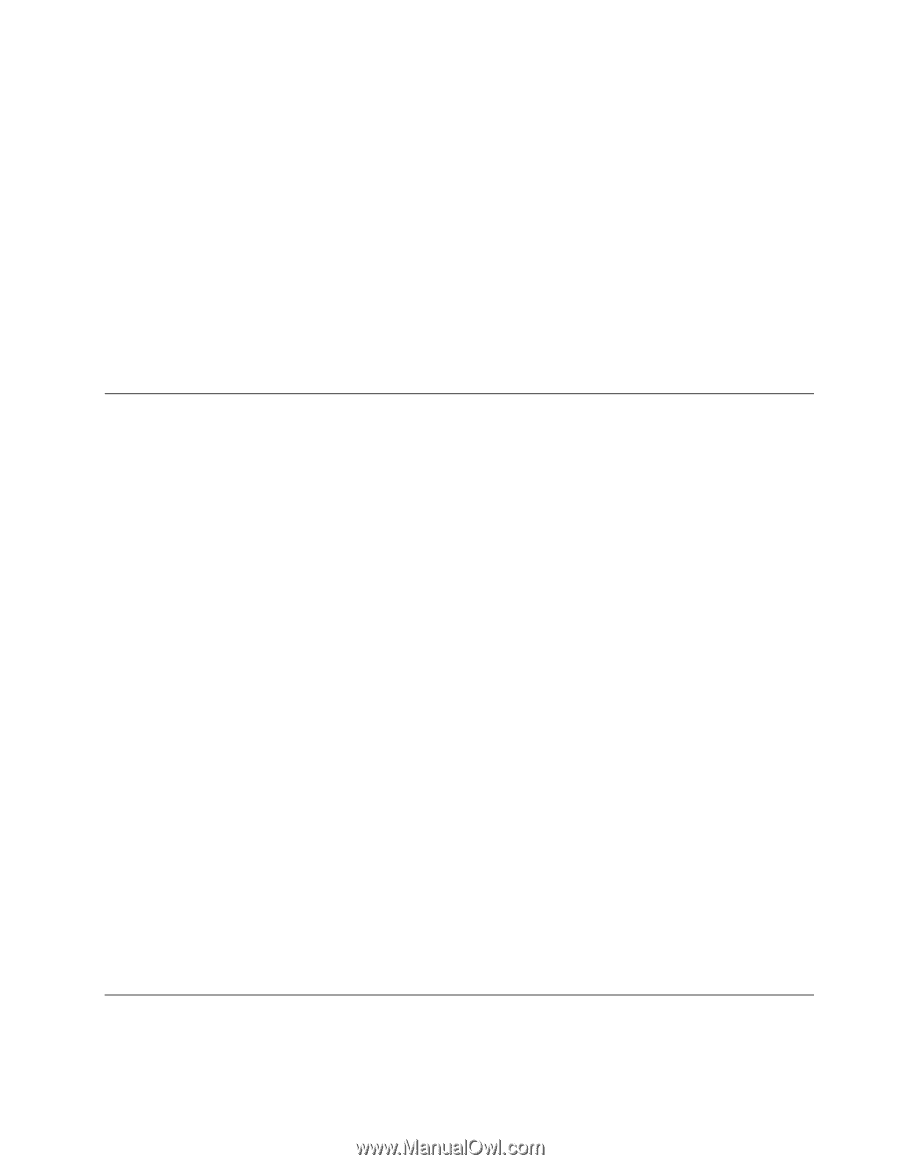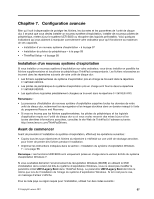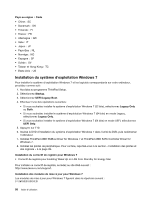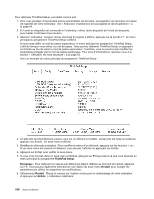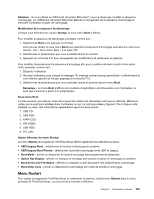Lenovo ThinkPad Edge E425 (French) User Guide - Page 119
Installation de pilotes de périphérique
 |
View all Lenovo ThinkPad Edge E425 manuals
Add to My Manuals
Save this manual to your list of manuals |
Page 119 highlights
Le nom de chaque sous-dossier correspond au numéro d'un module de correction. Pour obtenir des informations sur chaque module de correction, accédez à la page d'accueil de la Base de connaissances Microsoft à l'adresse http://support.microsoft.com/, tapez le numéro du module de correction voulu dans la zone de recherche, puis cliquez sur Rechercher. Remarque : L'adresse du site Web est susceptible d'être modifiée sans préavis. Si la page d'accueil ne s'affiche pas, recherchez-la à partir de la page principale de Microsoft. Pour installer un module de correction, exécutez le fichier EXE dans un sous-dossier et suivez les instructions qui s'affichent. Remarque : Si vous retirez l'unité de disque dur de l'ordinateur doté d'un processeur à unité principale unique et que vous l'installez dans un ordinateur doté d'un processeur à double unité principale, vous pouvez y accéder. Le contraire n'est pas vrai : si vous retirez l'unité de disque dur de l'ordinateur doté d'un processeur à double unité principale et que vous l'installez dans un ordinateur doté d'un processeur à unité principale unique, vous ne pouvez pas y accéder. Installation de pilotes de périphérique Pour installer les pilotes de périphérique, accédez au site Web suivant : http://www.lenovo.com/support Installation du pilote de périphérique pour le lecteur de cartes Media Card 4 en 1 Pour utiliser le lecteur de cartes 4 en 1, vous devez télécharger et installer le pilote de lecteur de cartes Multi Card Ricoh. Pour le télécharger, consultez le site Web de Lenovo à l'adresse suivante : http://www.lenovo.com/ThinkPadDrivers Installation d'Intel Chipset Support pour Windows 2000/XP/Vista/7 Avant de démarrer l'installation, copiez tous les sous-répertoires et fichiers du répertoire C:\SWTOOLS sur une unité de stockage amovible, pour éviter de perdre des fichiers pendant l'installation. Pour installer Intel Chipset Support pour Windows 2000/XP/Vista/7, procédez comme suit : 1. Restaurez le dossier C:\SWTOOLS à partir de la copie de sauvegarde que vous avez effectuée avant l'installation. 2. Exécutez le fichier infinst_autol.exe qui se trouve dans le répertoire C:\SWTOOLS\DRIVERS\INTELINF. Installation des pilotes et des logiciels Les pilotes de périphérique se trouvent dans le répertoire C:\SWTOOLS\DRIVERS de votre unité de disque dur. Vous devez également installer le logiciel d'application qui est fourni dans le répertoire C:\SWTOOLS\APPS sur votre unité de disque dur. Pour ce faire, reportez-vous aux instructions de la section « Réinstallation des pilotes de périphérique et des applications préinstallés » à la page 67. Remarque : Si vous ne trouvez pas les fichiers supplémentaires, les pilotes de périphérique et les logiciels d'application requis sur l'unité de disque dur ou si vous voulez recevoir des mises à jour et les toutes dernières informations associées, accédez au site Web de ThinkPad à l'adresse suivante : http://www.lenovo.com/ThinkPadDrivers. ThinkPad Setup L'ordinateur est fourni avec le programme ThinkPad Setup, qui vous permet de sélectionner différents paramètres de configuration. Chapitre 7. Configuration avancée 99